Populaire

AnyRec Screen Recorder
Contournez désormais les restrictions de capture d'écran.
Téléchargement sécurisé
Résolvez dès aujourd'hui le problème « Impossible de prendre une capture d'écran en raison de la politique de sécurité » !
Impossible de réparer "Impossible de prendre une capture d'écran en raison de la politique de sécuritéVous rencontrez une erreur de capture d'écran sur WhatsApp, Telegram, Instagram et autres applications ? Pas de panique, ce problème sur Android est dû à des restrictions d'application. Heureusement, il existe huit solutions pour débloquer la capture d'écran en toute sécurité.
Liste des guides
Pourquoi vous rencontrez l'erreur « Impossible de prendre des captures d'écran en raison d'une erreur de politique de sécurité » ? Prenez une capture d'écran de sa version Web ou de bureau Copier l'écran d'un iPhone ou d'un Android sur son ordinateur pour prendre une capture d'écran Autoriser les captures d'écran en mode navigation privée Quittez le mode Incognito ou Privé Désactiver l'administration du périphérique Autoriser l'accès aux captures d'écran Utilisez à nouveau l'Assistant Google pour prendre des captures d'écran. Scannez et capturez l'écran de votre téléphone. Solutions rapides pour le problème « Impossible de prendre des captures d'écran en raison de la politique de sécurité »Pourquoi vous rencontrez l'erreur « Impossible de prendre des captures d'écran en raison d'une erreur de politique de sécurité » ?
L'affichage du message d'erreur « Impossible de prendre des captures d'écran en raison de la politique de sécurité » ne signifie pas forcément que votre appareil présente un problème. Dans la plupart des cas, ce message s'affiche afin de protéger les données sensibles de certaines applications. Comprendre la cause du problème peut grandement faciliter sa résolution. Vous trouverez ci-dessous les raisons les plus fréquentes de l'apparition de ce blocage des captures d'écran.
- • Navigateur en mode Incognito. Les captures d'écran sont bloquées lors des sessions de navigation privée afin d'éviter l'enregistrement de données de navigation sensibles.
- • Restrictions relatives aux captures d'écran spécifiques à l'application. Les plateformes de paiement, les applications bancaires, les visionneuses sécurisées et les gestionnaires de mots de passe désactivent souvent les captures d'écran afin de protéger vos informations.
- • Bogues du système d'exploitation. Une mise à jour du système d'exploitation ou un bug logiciel peut déclencher des restrictions de sécurité même dans les applications autorisées.
- • Appareils fournis par l'employeur ou l'établissement scolaire. Les appareils gérés peuvent avoir des politiques d'administrateur qui autorisent la capture d'écran.
- • Profils de périphériques restreints. Des fonctionnalités comme le mode invité ou les profils professionnels peuvent limiter complètement la possibilité de faire des captures d'écran.
Prenez une capture d'écran de sa version Web ou de bureau
Si une application bloque les captures d'écran sur votre téléphone Android pour des raisons de sécurité, vous pouvez accéder au même contenu via sa version web. AnyRec Screen Recorder Cette application permet de contourner les restrictions de capture d'écran sans déclencher l'erreur « Impossible de prendre des captures d'écran pour des raisons de sécurité ». Elle contourne les restrictions au niveau de l'application en enregistrant ce qui s'affiche dans votre navigateur plutôt que sur votre téléphone.

Permet d'enregistrer l'écran entier, la fenêtre du navigateur, une zone personnalisée, ou même des séquences défilantes.
Capturez le contenu de l'écran de l'ordinateur en qualité HD et 4K.
Offre des raccourcis clavier personnalisables pour la capture d'écran et l'enregistrement d'écran.
Prévisualisez les captures d'écran et modifiez-les à l'aide des outils d'annotation avant de les enregistrer.
Téléchargement sécurisé
Téléchargement sécurisé
Étape 1.Ouvrez AnyRec Screen Recorder. Sur l'écran principal, sélectionnez « Capture d'écran » pour activer la fonction. Votre curseur se transformera alors en réticule ; déplacez-le et sélectionnez la zone à capturer.
Vous pouvez également utiliser le raccourci clavier, que vous pouvez consulter et modifier dans « Paramètres », puis « Raccourcis clavier ».
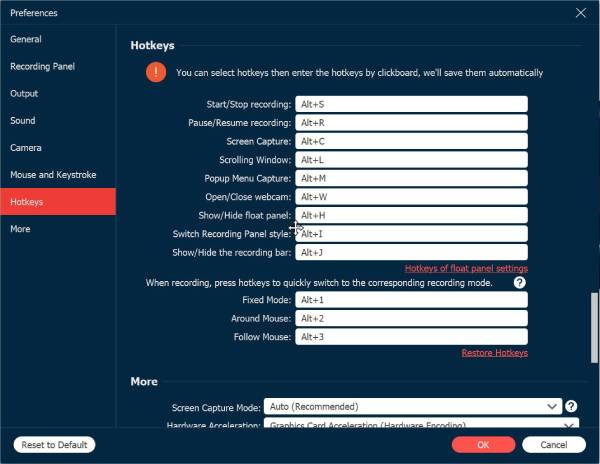
Étape 2.Lorsque vous relâcherez le bouton de la souris, la capture d'écran sera effectuée. Utilisez ensuite les outils de l'aperçu pour ajouter du texte, dessiner des formes, etc.

Étape 3.Une fois terminé, cliquez sur le bouton « Enregistrer » pour l’enregistrer sur votre bureau. Choisissez le dossier et le format du fichier, puis confirmez l’enregistrement.
Copier l'écran d'un iPhone ou d'un Android sur son ordinateur pour prendre une capture d'écran
Voici une autre méthode pour prendre des captures d'écran si l'application ne le permet pas. Vous pouvez dupliquer l'écran de votre appareil Android sur votre PC pour effectuer des captures d'écran et enregistrer des contenus sensibles. Ainsi, au lieu de capturer directement sur votre téléphone, utilisez… AnyRec Screen Recorder Pour dupliquer l'écran de votre téléphone sur votre PC et y prendre des captures d'écran, vous évitez de déclencher les protections de sécurité Android, car l'opération se déroule sur votre ordinateur.
Téléchargement sécurisé
Téléchargement sécurisé
Étape 1.Lancez AnyRec Screen Recorder sur votre ordinateur et sélectionnez « Enregistreur de téléphone » sur l'écran principal. Une fenêtre de configuration s'affichera vous demandant de choisir le type d'appareil mobile auquel vous souhaitez vous connecter ; sélectionnez « Enregistreur Android ».

Étape 2.Vous pouvez dupliquer l'écran de votre appareil Android via Wi-Fi ou câble USB. Pour une connexion sans fil, assurez-vous que les deux appareils sont connectés au même réseau, puis utilisez l'application FoneLab Mirror.
Appuyez sur « Détecter » pour connecter automatiquement votre appareil Android à votre PC, ou vous pouvez lier manuellement les deux appareils par « code PIN » ou « code QR ».

Si vous souhaitez une connexion filaire, connectez votre appareil Android à l'ordinateur à l'aide d'un câble USB.
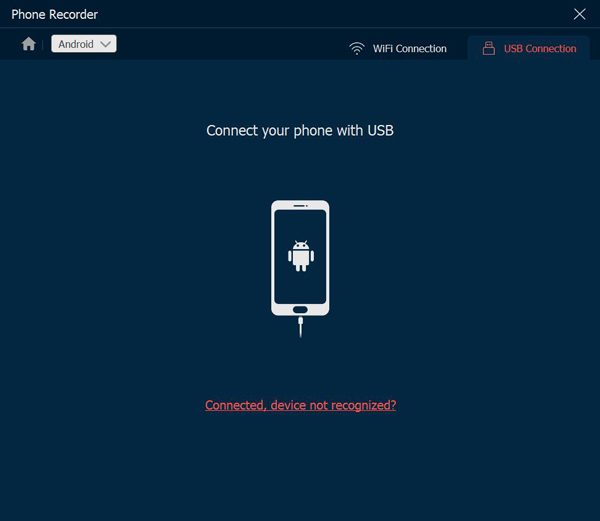
Étape 3.Une fois connecté, l'écran de votre appareil Android s'affichera en temps réel sur votre ordinateur. Vous pourrez alors lancer l'enregistrement et cliquer sur le bouton « Caméra » pour prendre des captures d'écran, même pour les applications dont l'accès est restreint.
Vous verrez ensuite les images capturées dans l'aperçu, que vous pourrez modifier avant de les enregistrer dans les formats de votre choix.
Autoriser les captures d'écran en mode navigation privée

Certains navigateurs permettent de prendre des captures d'écran en navigation privée après avoir activé certains paramètres. Vous pouvez modifier ces paramètres en suivant les étapes suivantes : ouvrez votre navigateur, puis accédez aux « Paramètres », sélectionnez « Confidentialité et sécurité » et recherchez l'option « Captures d'écran en navigation privée ». Activez-la si elle est disponible. Vous pourrez ensuite effectuer des captures d'écran de contenu privé.
Quittez le mode Incognito ou Privé
Les modes de navigation privée ou incognito peuvent bloquer les captures d'écran afin de protéger les données sensibles, affichant alors le message « Capture d'écran impossible en raison de la politique de sécurité ». Revenez au mode de navigation normal pour supprimer cette restriction.
Désactiver l'administration du périphérique

Si votre téléphone Android est géré par votre employeur, votre établissement scolaire ou une application d'administration, les captures d'écran peuvent être désactivées. Dans ce cas, accédez à « Paramètres », puis à « Sécurité » et appuyez sur « Applications d'administration de l'appareil ». Vous pourrez alors vérifier toutes les applications et désactiver celles qui ne sont pas nécessaires.
Autoriser l'accès aux captures d'écran
Sur certains appareils Samsung, le message « Impossible de prendre une capture d'écran pour des raisons de sécurité » s'affiche en raison des autorisations de l'application. Pour ce faire, autorisez l'accès dans « Paramètres », puis « Applications », identifiez l'application concernée, appuyez sur « Autorisations » et activez-la. capture d'écran sur SamsungVous pouvez désactiver manuellement la politique de sécurité sur Samsung.
Utilisez à nouveau l'Assistant Google pour prendre des captures d'écran.

Même lorsque les boutons de capture d'écran sont bloqués, l'Assistant Google peut parfois vous aider à capturer l'écran. Activez-le simplement en disant « Hey Google », puis dites « Prendre une capture d'écran ». prendre une capture d'écran sur Android.
Scannez et capturez l'écran de votre téléphone.
Si toutes les méthodes échouent pour le message « Impossible de prendre une capture d'écran en raison de la politique de sécurité », scannez l'écran avec un autre appareil. Vous pouvez utiliser un autre téléphone ou appareil pour capturer le contenu protégé sur votre appareil Android, puis l'améliorer si nécessaire.
Solutions rapides pour le problème « Impossible de prendre des captures d'écran en raison de la politique de sécurité »
Si vous n'avez pas le temps d'examiner en détail toutes les solutions pour contourner l'erreur « Impossible de prendre des captures d'écran pour des raisons de sécurité », voici une solution rapide pour résoudre le problème. Trouvez la solution adaptée à votre situation et prenez des captures d'écran de contenu protégé sur Android en toute simplicité.
| Ce qui se passe | Solution rapide |
| Les captures d'écran fonctionnent partout sauf dans une application. | Utilisez la version web de l'application ou dupliquez l'écran sur votre ordinateur. |
| Les captures d'écran sont sauvegardées, mais l'écran reste noir. | Désactivez les fonctions de protection ou quittez le Dossier sécurisé. |
| Impossible de prendre des captures d'écran nulle part | Supprimez les profils d'administrateur, videz le cache système ou redémarrez en mode sans échec. |
| Erreur de capture d'écran après une mise à jour du système d'exploitation | Videz le cache système ou redémarrez votre appareil Android. |
| Capture d'écran bloquée par la navigation privée | Passez en mode fenêtré normal ou activez l'autorisation de capture d'écran. |
| Google Assistant ne peut pas prendre de capture d'écran | Réactivez les autorisations et définissez-les comme autorisations par défaut. |
Conclusion
Rencontrer le message d'erreur « Impossible de prendre des captures d'écran en raison de la politique de sécurité » peut être frustrant. Mais comme vous l'avez constaté, ces restrictions proviennent de diverses sources, et il existe une solution pour chaque situation. De l'utilisation des versions web à la désactivation des modes restreints, en passant par la modification des paramètres d'autorisation, vous pouvez… contourner les restrictions de capture d'écran et capturez ce dont vous avez besoin. Si les options de capture d'écran ne fonctionnent pas du tout, utilisez AnyRec Screen RecorderSes fonctions de capture d'écran et de duplication d'écran permettent de prendre des captures d'écran en toute fluidité sans déclencher les limitations de sécurité, ce qui le rend flexible et intelligent pour tous.
Téléchargement sécurisé
Téléchargement sécurisé



